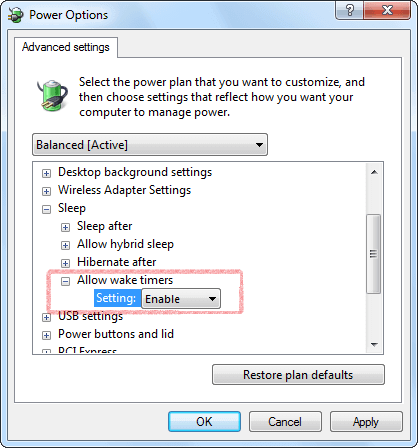Να επιτρέπονται χρονοδιακόπτες ενεργοποίησης
How to turn off require sign-in on wakeup in Windows Settings
Problem: The alarm sound does not play on the logon screen after sleep in Windows 10 or Windows 11.
To stop Windows 10 or Windows 11 from asking to sign in after resuming from sleep, use these steps:
- Open Settings.
- Click on Accounts.
- Click on Sign-in options.
- Under the Require sign-in section, use the drop-down menu and select the Never option.
Once you complete the steps, you'll no longer be required to enter a password after waking up Windows from sleep.
Windows 10 Settings
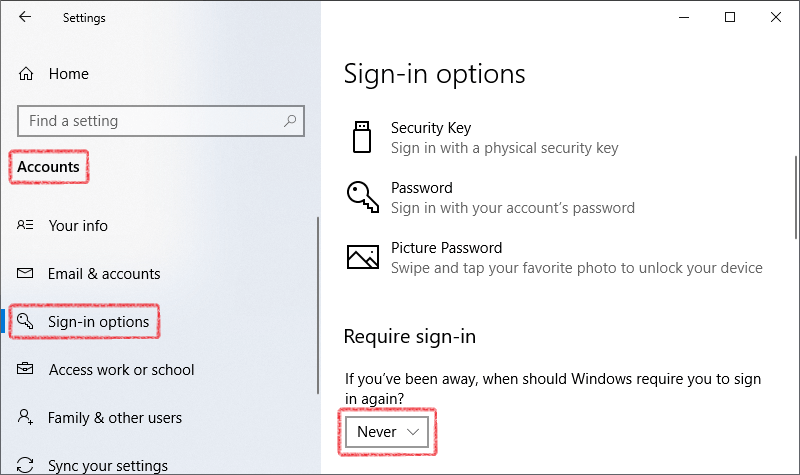
Windows 11 Settings
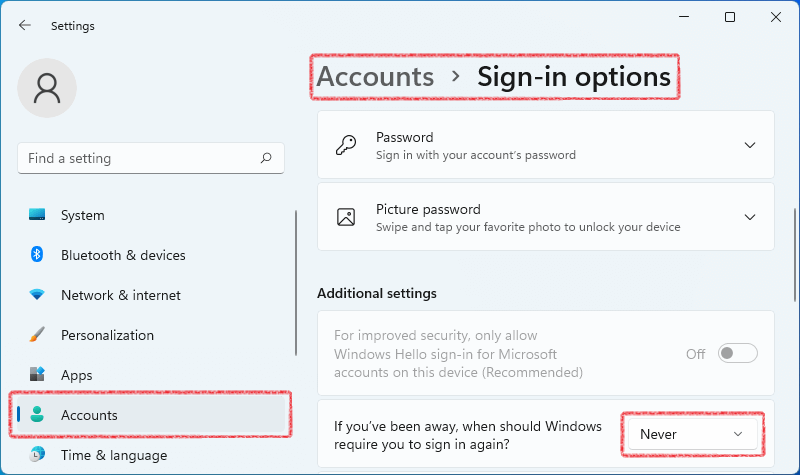
Βεβαιωθείτε ότι επιτρέπεται στο Hot Alarm Clock να ξυπνήσει τον υπολογιστή
1. Ανοίξτε το Πίνακας Ελέγχου στο μενού Έναρξη.
2. Ανοίξτε το Επιλογές παροχής ενέργειας στον Πίνακα Ελέγχου.
Σημείωση: Εάν το στοιχείο Επιλογές παροχής ενέργειας δεν είναι διαθέσιμο, αλλάξτε το Προβολή κατά σε Μεγάλα εικονίδια στην επάνω δεξιά γωνία του Πίνακα Ελέγχου.
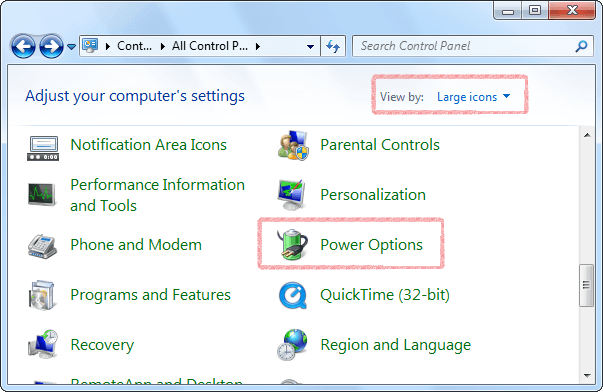
3. Επιλέξτε Αλλαγή ρυθμίσεων σχεδίου δίπλα στο ενεργό σχέδιο ενέργειας.
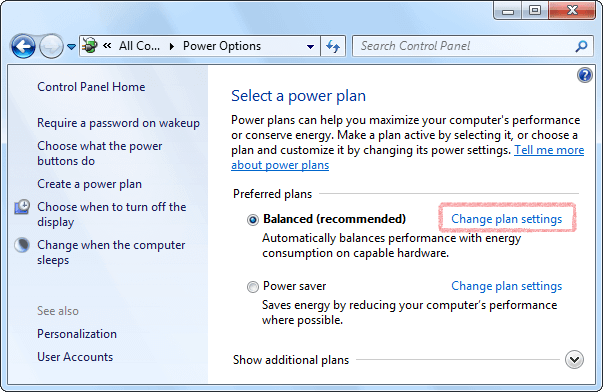
4. Κάντε κλικ στο Αλλαγή ρυθμίσεων παροχής ενέργειας για προχωρημένους.
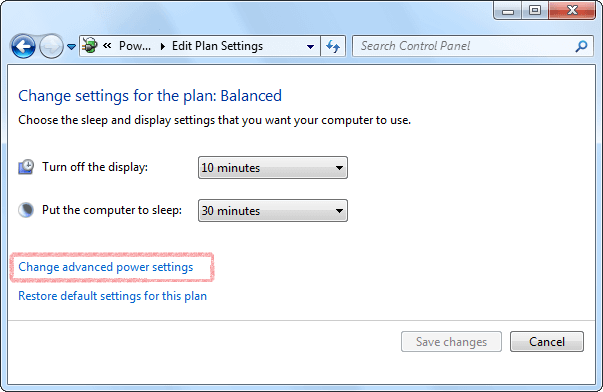
5. Κάντε κλικ στο Αλλαγή των ρυθμίσεων που δεν είναι διαθέσιμες αυτήν τη στιγμή (εάν χρειάζεται).
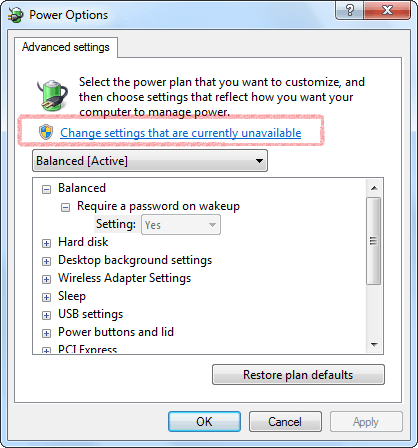
6. Ορίστε Να επιτρέπονται χρονοδιακόπτες ενεργοποίησης σε Ενεργοποίηση κάτω από το στοιχείο Αναστολή λειτουργίας και, στη συνέχεια, κάντε κλικ στο OK για να αποθηκεύσετε τις αλλαγές.